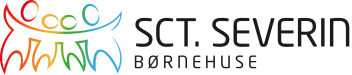Aula er den fælles kommunikationsplatform for medarbejdere, forældre og elever på landets folkeskoler samt i dagtilbud. Systemet består af 3 delelementer.
- Samarbejdsplatformen (Aula)
- Komme/gå registrering
- Vores hjemmeside (www.ssb.aula.dk)
Ved at skabe rum for god kommunikation mellem institutionen og jer som forældre, kan vi med Aula samarbejde om jeres børns læring, trivsel og udvikling. I praksis anvendes systemet blandt andet til individuelle beskeder, generelle opslag, sygemelding, tilmelding til pasning i ferieperioder osv.
Det er derfor vigtigt at I ved opstarten hurtigst muligt etablerer adgang til Aula - vejledninger hertil kan i bunden af denne side findes på dansk, engelsk og arabisk.
Overblik
Når der logges ind på Aula, ses siden ”overblik”. Her vil kunne ses opslag der enten er rettet til alle forældre eller en mindre gruppe forældre i institutionen. Opslag kræver i udgangspunktet ikke dialog eller retursvar.
Kontaktinformationer
Kontaktinformationer bruges som kontaktliste for medarbejdere i dagtilbuddet. Vi kan komme i en situation hvor vi akut skal kunne komme i kontakt med jer, så husk derfor at holde dine kontaktoplysninger opdateret i Aula
Kalender
Kalenderen bruges til at holde styr på øvrige begivenheder, eksempelvis når vi inviterer jer til forældresamtale, forældremøde eller sommerfest.
Beskeder
Beskeder bruges til at sende besked til en eller flere personer i Aula. Via beskeder kan der skrives sikkert til stuens pædagoger, institutionens ledelse samt til andre forældre. Beskeder erstatter ikke telefonopkald eller møder, som stadig anbefales, når emnet er følsomt eller komplekst. Det er vigtigt at være opmærksom på følgende:
- Når I sender en besked til os, skal I sende den til alle medarbejdere på gruppen. Går dit barn eksempelvis på grøn stue, skal du i modtagerfeltet skrive ”Grøn”, udfolde menuen ved at trykke på ˅, og herefter vælge ”Medarbejdere”
- Husk at anvende ”Marker som følsom”, hvis beskeden indeholder følsomme personoplysninger - herunder oplysninger om helbred og barnets trivsel (læs om personoplysninger). Når beskeden er markeret som følsom, er den beskyttet af et ekstra sikkerhedsniveau.
Vejledninger til at sende beskeder, kan i bunden af denne side findes på dansk, engelsk og arabisk.
Galleri
Gallerifunktionen bruges til at gemme og vise billeder og videoer til brugere i Aula.
Ved første login bliver forældre bedt om at afgive samtykkeoplysninger, og disse samtykker er afgørende for hvilke billeder der vil kunne ses på Aula, og hvem der vil kunne se dem.
Der skelnes i Aula mellem situationsbilleder og portrætbilleder, og når medarbejderen har kategoriseret og evt. tagget billedet, sørger Aula automatisk for at vise billedet ud fra de samtykker og tilladelser, som er givet af forældrene.
Ved vurderingen af om der er tale om et situationsbillede eller portrætbillede, ser vi på formålet med billedet. Er det personen/personerne eller situationen, der er det vigtige/det væsentlige?
Situationsbilleder: Hvis det er situationen, der træder i forgrunden, dvs. er det primære, så kan der godt være en enkelt eller ganske få personer på billedet (også tæt på) og alligevel være et situationsbillede. Det kan f.eks. være en lege på legepladsen, en tur til torvedag eller en samling på stuen. Det vil bero på en konkret vurdering – især i tilfælde, hvor billeder tages meget tæt på en eller få personer.
Portrætbilleder: Ved portrætbilleder er formålet at vise personen/personerne. Derfor vil et gruppebillede med alle børnene på også blive betragtet som et portrætbillede, da dette er formålet med billedet.
Komme/Gå
Komme/Gå delen har flere funktioner. Dels er det en registrering af hvilke børn der til enhver tid er i institutionen, og dels er det her forældrene meddeler ferie, fridage og sygdom osv.
Komme/Gå funktionerne kan både betjenes fra Check-in skærmene i institutionen og fra forældrenes egen adgang (browser eller app). Her kan eksempelvis indtastes afhentningstidspunkt og hvem der afhenter, men børnene kan kun tjekkes ind og ud fra Check-in skærmene i institutionen.
Forældre skal selv lægge et profilfoto af deres barn i Aula - se vejledning herunder.
Hjælp til selvhjælp
På www.aulainfo.dk kan der findes hjælp til Aula – herunder flere trin-for-trin-guides og videoguides.